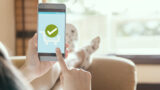マイナポイントの申し込み方法は色々あるけれど、「とにかくセブンイレブンで申し込みを済ませたい!」「nanacoへのチャージまでいっぺんにセブンで完了させたい!」「スマホで申し込みしようとしたら、対象外機種でできなくて・・・」
そんな方に、マイナポイントのセブン銀行ATMでの操作方法を徹底ガイドしていきます!
nanacoの入会方法から、マイナポイントの申し込み操作、nanacoへのチャージ方法までまるっとご案内しますよ。
今回は「マイナポイントのセブンイレブンでのやり方は?nanacoチャージ方法も!」と題しまして、
●マイナポイントのセブンイレブンATMでのやり方・申し込み方法は?
●セブンイレブンでのnanacoへのチャージ方法は?
●nanacoの作り方は?カードとアプリそれぞれのメリットも!
の3つのタイトルで、ファイナンシャルプランナーの私が深堀りしていきます。
どうぞ最後までお付き合いください。

nanacoの使える店は?2023年5月版はこちら
↓ ↓ ↓
マイナポイントをnanacoで申し込みする場合の4つのデメリットとは?
↓ ↓ ↓
申し込み済みのnanacoのマイナポイントの確認方法は?
↓ ↓ ↓
マイナポイントのセブンイレブンATMでのやり方・申し込み方法は?

さて、早速ですが、マイナポイントのセブンイレブンでのやり方・申し込み方法をご案内していきます。
今回はnanacoを例にご紹介していきますが、他のキャッシュレス決済で申し込みする場合もATMの操作はほぼ同じですので、ぜひご参考になさってくださいね!
(注:他のキャッシュレス決済サービスの場合、マイナポイントの申込前に事前予約が必要なものもありますので、あらかじめご確認ください)
マイナポイントをセブンイレブンで申し込む時の持ち物
「いざ、セブンイレブンへ!」のその前に、持ち物を確認しておきましょう。
セブン銀行ATMでのnanacoでのマイナポイントの申し込みには、以下の物が必要となります。
(nanaco以外の方は、お申込みされるキャッシュレス決済サービスに置き換えて下さい)
<持ち物>
●nanaco(カードかスマホアプリ)
●マイナンバーカード
●マイナンバーカードの4桁の暗証番号
全部そろっていますか?
何か一つが欠けてもお手続きできませんので、ご注意くださいね。
「おっと、まだnanacoを持っていなかった!」と言う方は、一番最後の章に「nanacoの作り方」を解説していますので、そちらを参考にまずnanacoの入会を済ませて下さい。
.マイナポイントをセブンイレブンATMでnanacoで申し込む時の操作方法
セブン銀行ATMで、マイナポイントをnanacoで申し込むための操作方法は以下の通りです。
nanaco以外のサービスで申し込みしたい場合には、該当箇所をご希望のキャッシュレス決済に置き換えてお申し込み下さい。
焦らずゆっくり操作をしても、ほんの2分程度で終わりますよ~!
どうぞ落ち着いて、お手続きくださいね~。
- セブン銀行ATMに行き、「マイナンバーカードでの手続き」ボタンを押す。
- 「マイナポイント第2弾の申し込み」ボタンを押す。
- 「マイナンバーカードによる取得」「健康保険証としての利用申し込み」「公金受取口座の登録」画面にて、すべて「申し込み」ボタンを押す。
(申し込みを希望しないものがある場合には、「申し込まない」を選択する) - 利用規約を確認の上「同意」を選択する。
- 申し込みをする決済サービスの先頭文字を選択する。
nanacoであれば「N」を押すと、「nanaco」が表示されるので選択。 - 希望する付与タイミングのボタンを押す。
nanacoの場合は「前払い時」を選択。 - nanacoカード、またはnanacoアプリの入ったスマホ画面を所定の位置に置く。
- マイナンバーカードを裏面を上にして挿入する。
- マイナンバーカードの利用者証明用パスワード(4桁)を入力する。
- ご自分の電話番号の下4桁を入力する。
- 申し込み結果が表示される。
ご利用明細票(レシート)とマイナンバーカードを受け取り、手続き完了!
以上で、マイナポイントの申し込みは完了です。
お疲れ様でした~!
この公金受取口座の登録はちょっと厄介です。
残念ながらコンビニでのお手続きはできず、対応スマホやパソコンでの操作が必要です。
対応スマホ、パソコン(ICカードリーダライタ)がない場合には、区役所でのお手続きも可能ですので、一度お問い合わせしてみて下さいね。
公金受取口座の登録について詳しくはこちらをご参照ください。
. .セブンイレブンでのnanacoへのチャージ方法は?

さて、申し込みが完了しただけで、マイナポイントの上限である2万円がもらえる訳ではありません。
●「健康保険証としての利用申し込み」→7500円分のポイント
●「公金受取口座の登録申し込み」→7500円分のポイント
●nanacoへの2万円分のチャージ→5000円分のポイント
この3つの条件が全て揃うことで、マイナポイント2万円分が付与されることになります。
せっかくセブンイレブンまで足を運んだなら、nanacoへのチャージも一気に済ませてしまいたい所ですよね?
そこで、ここからはnanacoへの2つのチャージ方法をご案内していきます。
セブンイレブンのレジでnanacoにチャージする方法
レジでのチャージ方法はとってもカンタン!
1,店員さんにチャージしたいと伝えて、現金を支払う。
2,レジにnanacoカードか、nanacoアプリの入ったスマホをかざす。
この2ステップでチャージ完了です!
セブン銀行ATMでnanacoにチャージする方法
- ATMの画面をタッチして、メニューから「電子マネー」を選ぶ。
- nanacoカード、またはnanacoアプリの入ったスマホをATMのカードリーダーにセットする。
- メニューの中から「チャージ」を選択し、チャージする金額を選ぶ。
(チャージは1000円単位で可能) - 現金をATMの投入口に入れる。
- チャージが完了したら、画面の指示に従ってnanacoカードやスマホを取り出す。
以上が、セブンイレブンでnanacoにチャージする2つの方法でした。
これで、きちんと申し込みがされていれば、マイナポイントは無事に付与されるはずですね。
付与のタイミングについては、こちらをご参照ください!
↓ ↓ ↓
nanacoの作り方は?カードとアプリそれぞれのメリットも!
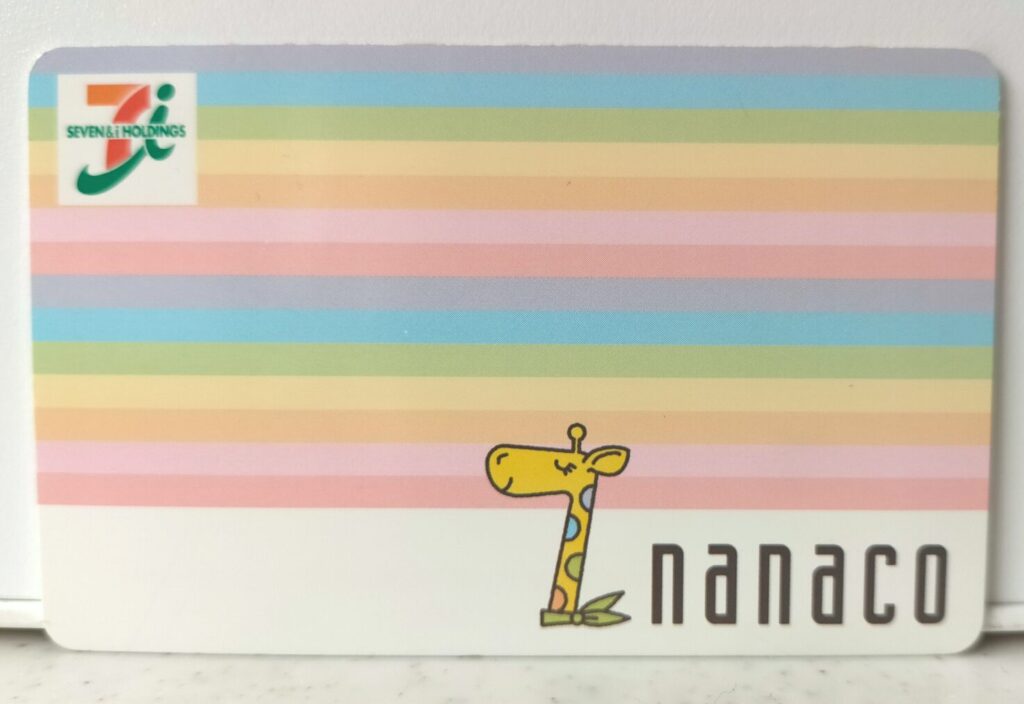
さてここからは、まだnanacoを持っていないと言う方の為に、ナナコの作り方をごご案内しておきます。
nanacoの作り方は、2種類あります。
●nanacoカードを作る
●スマホにnanacoアプリをダウンロードする
上記のいずれかとなります。
ご自分のライフスタイルに合わせて、どちらか好きな方を選ぶことが可能です。
でも、どちらが良いのか分からないと言う方もいらっしゃいますよね?
そこで、それぞれについて順に申し込み方法と、メリットをご紹介します!
nanacoカードの作り方とメリット
セブンイレブンやイトーヨーカドーなどの店頭で、申込書にご本人が必要事項を記入することで、入会が可能です。
¥300のカード発行手数料を支払い、カードを受け取ります。
<nanacoカードのメリット>
●スマホの充電や電波状況を気にせずに利用できる。
nanacoモバイルアプリの作り方とメリット
nanacoをスマホアプリで利用したいと言う場合には、お使いのスマホによってダウンロードするアプリが異なります。
iPhone用とandroid用、どちらも無料でダウンロードが可能ですよ~!
<nanacoアプリのメリット>
●カード発行手数料¥300がかからない!
●スマホ一つで、お財布なしにお買い物が可能!
●いつでもどこでも残高照会や、チャージが可能!
以上がnanacoの作り方となります。
入会が済んだら記事上に戻って、一番上から順に進めば、マイナポイントのセブンイレブンATMでのやり方がお分かりいただけるかと思います。
ぜひご参考になさって下さいね。
まとめ
今回は「マイナポイントのセブンイレブンでのやり方は?nanacoチャージ方法も!」と題しまして、
●マイナポイントのセブンイレブンATMでのやり方・申し込み方法は?
●セブンイレブンでのnanacoへのチャージ方法は?
●nanacoの作り方は?カードとアプリそれぞれのメリットも!
の3つのタイトルで深掘りしてみました。
最後までのお付き合い、ありがとうございました。

nanacoでのマイナポイントの受け取り方法についてはこちら
↓ ↓ ↓
子供の分のマイナポイントをnanacoで受け取るには?
↓ ↓ ↓
マイナポイントのnanacoでのやり方は?
↓ ↓ ↓